Suivre la progression de l'audit avec Caseware Q

Le contenu de cette rubrique nécessite un audit Caseware.
Si votre organisation utilise Caseware Q avec le modèle d'audit pour les documents de travail, vous pouvez consulter des informations récapitulatives sur l'avancement de vos missions sur le Cloud. Vous pouvez utiliser ces vues de haut niveau pour contrôler vos plannings.
Examen des résultats attendus
Avec Caseware Q, vous pouvez facilement passer en revue les livrables à venir ou en retard sur vos missions d'audit. Les données livrables sont extraites de tous vos fichiers Q publiés et collectées dans le nuage. Ces données sont résumées sur la page de synthèse Q.
Pour afficher la page d'aperçu Q :
-
Assurez-vous que vous avez le rôle de visualiseur ou des droits équivalents pour les fichiers des documents de travail de vos audits.
-
Dans le menu Cloud, sélectionnez Q.La page de présentation de Q s'affiche.
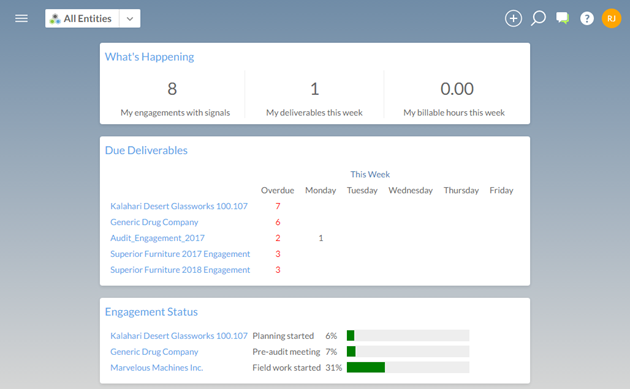
Le deuxième gadget de la page est le gadget "Due Deliverables". S'il y a des produits à livrer pour la semaine en cours, le gadget affichera l'engagement et le nombre de produits à livrer. Il affichera également en rouge le nombre de livrables en retard. Vous pouvez sélectionner les numéros dans ce gadget pour afficher les produits à livrer.
![]()
Mesurer les progrès globaux de l'audit
Vous pouvez voir l'avancement global de la mission d'audit dans Caseware Q. Cet avancement est mesuré en pourcentage global de travail, sur la base des documents qui ont été approuvés dans les Working Papers. Pour obtenir plus d'informations sur l'avancement de l'engagement Q, vous pouvez consulter la page des détails de l'engagement.
Pour consulter les données relatives à l'engagement Q :
-
Assurez-vous que vous avez le rôle de visualiseur ou des droits équivalents pour le fichier Working Papers publié.
-
Dans le menu Cloud, sélectionnez Q.La page de présentation de Q s'affiche.
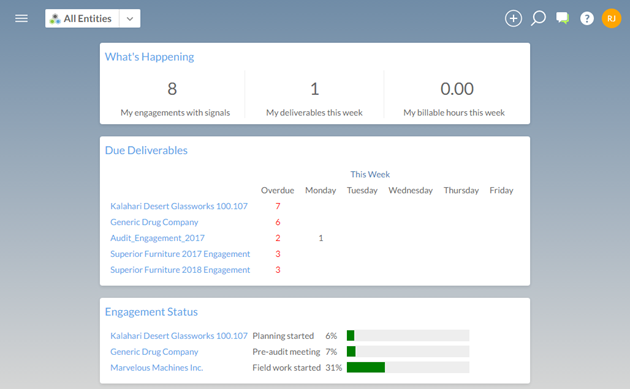
-
Sélectionnez le numéro au-dessus de Mes engagements avec signaux pour accéder à une page qui répertorie tous vos fichiers Q qui ont des signaux.
-
Sélectionnez le fichier de votre engagement et, dans le panneau de détail, sélectionnez Autres actions (
 ) | Détails.
) | Détails.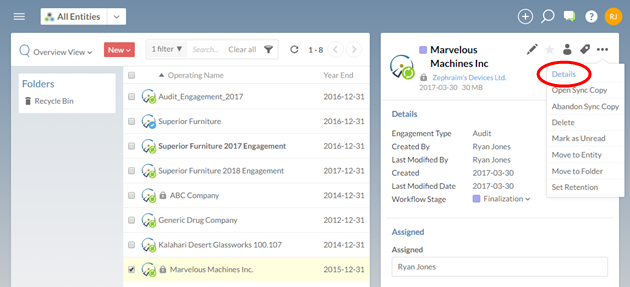
Vous êtes en train de consulter les données détaillées sur l'engagement Q. Sur cette page, les données relatives à l'engagement sont regroupées dans des gadgets qui mettent en évidence différents aspects de l'engagement.
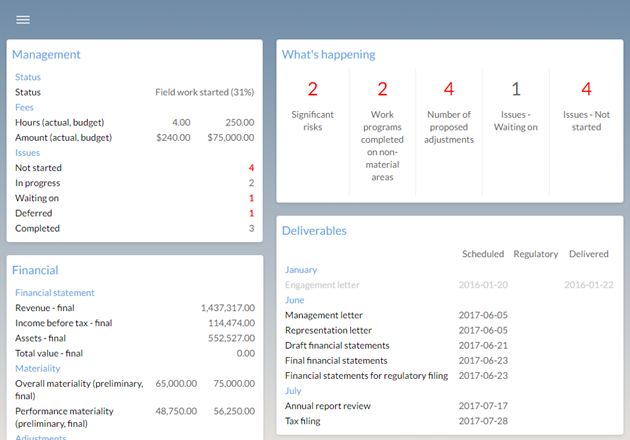
Dans le gadget de gestion, en haut à gauche de la page, vous pouvez comparer l'état général de l'audit avec le nombre d'heures et le montant du budget utilisé jusqu'à présent. Cela vous aidera à évaluer si l'audit se déroule conformément au budget.
